Cómo disfrutar al máximo tu Samsung Galaxy S9 Plus
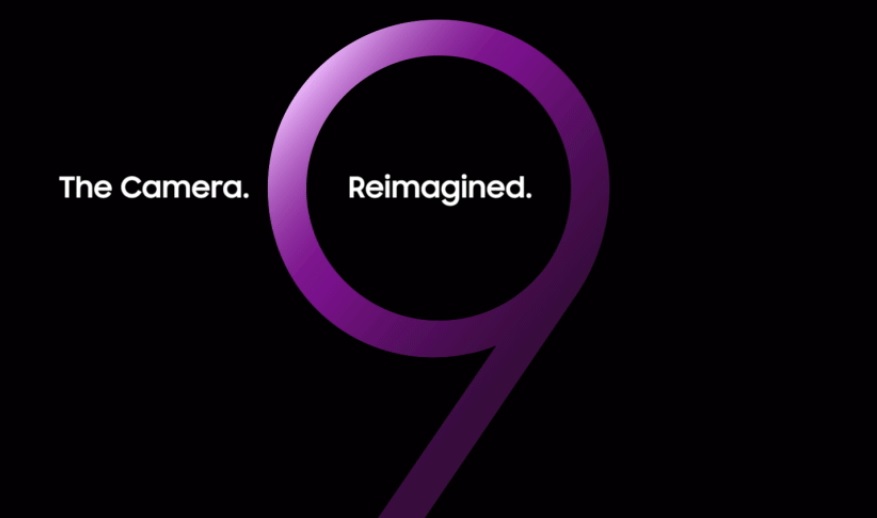
Samsung ha presentado el Samsung Galaxy Note9 que ya puedes comprar en Phone House pero no es el único teléfono de gama alta que la marca ha lanzado este año ni el único destacable en su catálogo. Hace solo unos meses conocíamos el Samsung Galaxy S9+, un teléfono muy completo con cámara dual y pantalla infinita que es una de las mejores opciones este 2018 si buscas un móvil de calidad.
El Samsung Galaxy S9+ tiene una de las mejores cámaras del mercado pero también puede presumir de potencia o de diseño, entre otras muchas funciones. Además, es resistente al agua. Si estabas pensando en comprarlo ahora, durante la Semana Samsung de Phone House desde el 24 al 31 de agosto, puedes conseguir el móvil con 200 euros de regalo. ¿Y cómo aprovecharlo al máximo? Te enseñamos algunos trucos y consejos para aprovechar tu Smasung Galaxy S9 Plus.
Cómo usar la pantalla dividida en el S9+
Una función muy fácil y útil en el teléfono de Samsung es la pantalla dividida que te permitirá ejecutar dos aplicaciones a la vez. Por ejemplo, si quieres ver un video mientras hablas por WhatsApp o si estás copiando algo en alguna conversación, leyendo, mirando Instagram… Para ello coge tu móvil y pulsa el botón de multitarea a la izquierda, se abrirán las apps recintes y solo tendrás que pulsar sobre el rectángulo arriba a la derecha para que se coloque en la parte superior de la pantalla. Abajo, repite el proceso y selecciona otra app.
Gestos en el sensor de huellas en el S9+
El móvil cuenta con la posibilidad de hacer gestos en el sensor de huellas pero tendrás qe configurarlos. Ve a Ajustes > Funciones avanzadas > Gestos del sensor digital. Activa los gestos y podrás configurarlos para elegir qué quieres que pase cuando hagas alguno de estos gestos en el teléfono, como puedes ver en el video.
Configurar la Home en el S9+
Puedes configurar la pantalla de inicio en el móvil de Samsung paa que sea como tú quieras y te resulte más cómodo. No hay botón de menú pero puedes cambiarlo para que sí haya. Ve a Ajustes > Pantalla > Pantalla de inicio. Podrás elegir el diseño de las aplicaciones y cómo quieres que aparezcan, también puedes elegir la cuadricula, añadir el botón de aplicaciones en la barra inferior, etc.
Configura la barra de navegación en el S9+
Elige los botones que aparezcan en la parte de abajo del teléfono. Ve a Ajustes > Pantalla > Barra de navegación. Ahí podrás elegir el color de la barra, si quieres o no mostrar los botones, o cómo quieres que sea la distribución de colores.




